in Windows XP installeert een door WHQL ondertekend stuurprogramma probleemloos zonder waarschuwingsberichten. WHQL (Windows Hardware Quality Labs) secure signature (file in .CAT) wordt gegeven aan een apparaatstuurprogramma nadat ontwikkelaars HCT (Hardware Compatibility Tests) met succes hebben voltooid, en opgenomen in het downloadbare stuurprogrammapakket. De niet-ondertekende niet-WHQL compliant driver, ondertussen, zal pop-up en prompt een waarschuwing dialoogvenster.
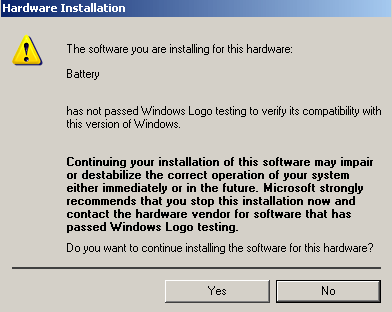
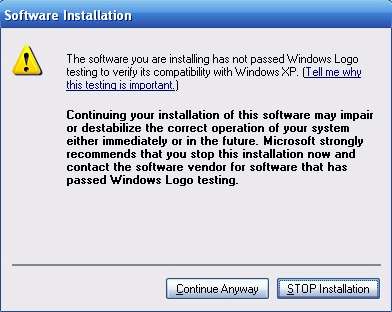
De waarschuwing in principe herinnert gebruikers die de hardware stuurprogramma of software die wordt geïnstalleerd has not passed Windows Logo testing to verify its compatibility with Windows XP, en gebruikers kunnen klikken op Doorgaan te dwingen installeren van de niet-gecertificeerde stuurprogramma ‘ s, of STOPPEN van de Installatie tot het beëindigen van de installatie proces.
het is behoorlijk vervelend om te zien dat het waarschuwingsdialoogvenster zo nu en dan wordt gevraagd, en wat meer het vertraagt de voltooiing van de installatie van het apparaatstuurprogramma, in sommige gevallen tijd verspillen wanneer gebruikers vergeten om de voortgang te controleren en de installatie op zijn weg te laten lopen, stoppen bij unsigned driver dialoogvenster voor onbepaalde tijd wachten op input van de gebruiker.
hier is de truc om de niet-ondertekende niet-gecertificeerde driver waarschuwing te onderdrukken en de installatie automatisch te laten doorgaan.
- Klik met de rechtermuisknop op mijn Computer en selecteer vervolgens Eigenschappen om Systeemeigenschappen te openen.
- selecteer het tabblad Hardware in het dialoogvenster” Systeemeigenschappen”.
- klik op de knop Driver Signing.
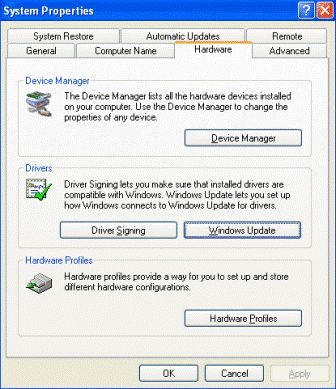
- in het dialoogvenster” Opties voor stuurprogramma-ondertekening”, onder ” welke acties wilt u dat Windows uitvoert?”Sectie, drie niveaus van acties op digitale handtekening verificatie is voorzien, met standaard als waarschuwen-Prompt me elke keer om een actie te kiezen. Standaard zal het dialoogvenster Hardware-installatie of Software-installatie genereren zoals eerder getoond wanneer een niet-ondertekend stuurprogramma wordt gedetecteerd.
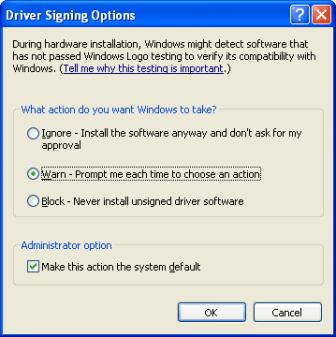
om het waarschuwingsvenster te onderdrukken en over te slaan en automatisch een niet – ondertekend stuurprogramma te installeren, selecteert u de keuzerondje voor negeren-installeer de software toch en vraag niet om mijn goedkeuring.
u kunt ook blokkeren – installeer nooit niet-ondertekende stuurprogrammasoftware selecteren om geen niet – gecertificeerde stuurprogramma ‘ s te installeren – geen vragen gesteld en geen manier om tijdens de installatie te wijzigen-dus het wordt niet aanbevolen.
- in” Administrator option ” sectie, vink het selectievakje aan om deze actie de systeem standaard te maken.
- klik tweemaal op OK om af te sluiten.
bovenstaande methoden werken voor zowel Windows XP Professional als Windows XP Home edition. Voor XP Professional kunnen gebruikers ook Groepsbeleid gebruiken om de regel geen waarschuwing af te dwingen.
- klik op de knop Start en klik vervolgens op Uitvoeren.
- typ gpedit in het vak Uitvoeren.msc, druk dan op Enter.
- Gebruikersconfiguratie Uitbreiden.
- Vouw Administratieve Sjablonen Uit.
- Selecteer systeemmap in de boomstructuur.
- Klik met de rechtermuisknop op Code signing voor apparaatstuurprogramma ‘ s en selecteer vervolgens Eigenschappen.
- in het tabblad” Instellingen “ziet u” Enable ” als de standaardactie. Selecteer negeren in de vervolgkeuzelijst om stilletjes alle niet-ondertekende stuurprogramma ‘ s toe te staan te installeren.
gebruikers kunnen ook uitschakelen selecteren om de installatie van alle niet-ondertekende stuurprogramma ‘ s te stoppen, wat tijdens het installatieproces niet kan worden overschreven.
- klik op de knop OK.
nu hoeft u zich geen zorgen te maken over het klikken op Doorgaan wanneer u een nieuw apparaat (of oud apparaat) installeert om Windows het niet-ondertekende stuurprogramma te laten gebruiken.
